
Deze software repareert veelvoorkomende computerfouten, beschermt u tegen bestandsverlies, malware, hardwarestoringen en optimaliseert uw pc voor maximale prestaties. Los pc-problemen op en verwijder virussen in 3 eenvoudige stappen:
- Download Restoro PC Reparatie Tool die wordt geleverd met gepatenteerde technologieën (patent beschikbaar) hier).
- Klik Start scan om Windows-problemen te vinden die pc-problemen kunnen veroorzaken.
- Klik Repareer alles om problemen op te lossen die de beveiliging en prestaties van uw computer beïnvloeden
- Restoro is gedownload door 0 lezers deze maand.
Windows 10 is een geweldige upgrade van Windows 8, niet alleen omdat het gratis is, maar ook omdat het veel slechte ontwerpbeslissingen herstelt die met Windows 8 zijn genomen. Het installeren ervan is echter niet zo eenvoudig - vooral omdat de enige manier om het gratis te krijgen via een upgrade is. Vandaag gaan we Windows 10 vanaf het begin op een SSD installeren.
Maar voordat we beginnen, is dit wat u moet weten: SSD's zijn erg snel, maar ze hebben ook een beperkte levensduur - deze levensduur hangt af van hoeveel u naar die SSD schrijft. Dit betekent dat als u het aantal schrijfbewerkingen naar de SSD vermindert, uw SSD langer meegaat. Een van de dingen die veel herschrijven doet, is defragmenteren.
defragmenteren is een proces gemaakt voor harde schijven – het helpt de tijd te verminderen die nodig is om willekeurige gegevens op de draaiende schijven van een harde schijf te vinden; omdat harde schijven willekeurige gegevens moeten vinden door de leeskop fysiek in de harde schijf te verplaatsen. Op SSD's kan het defragmenteren van de schijf echter in het slechtste geval een maand van de levensduur van uw SSD betekenen, het is ook volledig onnodig omdat SSD's dat niet doen fysieke onderdelen hebben die moeten worden verplaatst en dus niet hoeven te worden gedefragmenteerd - omdat de gegevens worden gelezen door simpelweg te controleren of een cel is ingesteld op 1 of 0.
We hebben in het verleden al onderwerpen behandeld met betrekking tot SSD voor Windows 10, zoals repareren Trage opstarttijd in Windows 10 op SSD en zelfs over Windows 8.1 naar SSD verplaatsen of Windows 10 op SSD verplaatsen zonder opnieuw te installeren.
Nu we dat uit de weg hebben, kunnen we meteen ter zake komen en beginnen met het installeren van Windows. Dit is helemaal niet erg moeilijk - alles wat je nodig hebt is de Windows 10-installatie. Als je al de juiste Windows 10-bestanden hebt gedownload en al een opstartbare dvd of USB-stick hebt gemaakt, kun je doorgaan naar stap 4, anders volg je de stappen precies zoals aangegeven.
- Klik hier en krijg die van Microsoft Hulpmiddel voor het maken van media voor Windows10. Dit maakt het proces van het bouwen van een opstartbare schijf of USB-stick naadloos.

- Zodra u de Media Creation Tool hebt uitgevoerd, wordt u gevraagd wat u ermee wilt doen - u moet hier "Installatiemedia maken voor een andere pc" selecteren.

- Selecteer nu de juiste versie van Windows die u wilt installeren en laat de Media Creation Tool deze downloaden en maak een opstartbaar apparaat.
- Zodra u de opstartbare dvd of USB-stick hebt, start u uw pc opnieuw op en start u op de USB-drive of de dvd.
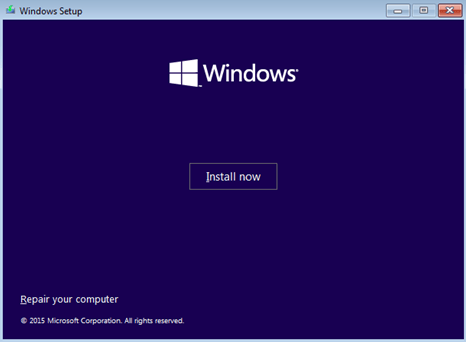
- Vanaf hier hoef je alleen maar de instructies op het scherm te volgen - het installeren van Windows zelf is niet erg moeilijk, maar het zijn de dingen die je ervoor en erna moet doen die voorbereiding nodig hebben.
- Tijdens de installatie wordt u mogelijk gevraagd om uw Windows-productsleutel in te voeren - hier kunt u uw Windows 7 / 8 / 8.1-sleutel plaatsen en deze wordt automatisch geüpgraded naar een Windows 10-licentie.
- Zodra de installatie is voltooid, moet uw pc automatisch opnieuw worden opgestart, maar vergeet niet om deze keer niet op te starten vanaf het opstartapparaat.
En voila! U hebt nu een volledig werkende kopie van Windows 10 op uw SSD - geen upgrade, maar een volledige installatie. Vergeet echter niet om de geplande defragmentatie op de SSD uit te schakelen; omdat het erg belangrijk is voor de gezondheid van uw SSD.
SSD's zijn niet erg betaalbaar, maar de prijs / opslagverhouding is de afgelopen jaren gestaag gedaald. Het installeren van Windows 10 op een SSD verschilt niet veel van het installeren op een harde schijf, maar u moet enkele voorzorgsmaatregelen nemen zodat u uw SSD na verloop van tijd niet beschadigt, gezien hoe duur het is.
 Nog steeds problemen?Repareer ze met deze tool:
Nog steeds problemen?Repareer ze met deze tool:
- Download deze pc-reparatietool goed beoordeeld op TrustPilot.com (download begint op deze pagina).
- Klik Start scan om Windows-problemen te vinden die pc-problemen kunnen veroorzaken.
- Klik Repareer alles om problemen met gepatenteerde technologieën op te lossen (Exclusieve korting voor onze lezers).
Restoro is gedownload door 0 lezers deze maand.

![WD My Cloud werkt niet in Windows 10 [FIX]](/f/9f35846b5199fd857fe1a4be9c83d650.jpg?width=300&height=460)
